楽しみにしていた映画やドラマ、あるいは白熱するスポーツ中継を見ようとした瞬間、
いつも当たり前に映っていたはずのテレビ画面が真っ暗…
Fire TV Stick(ファイヤースティック)が急に映らなくなると、本当に困惑し、焦ってしまいますよね。
Fire TV Stickが映らない原因は実に多様で、単純な「HDMI接続で映らない問題」から、意外な落とし穴である「リモコンが繋がらない問題」、さらには「デバイスが起動しない問題」まで、様々な可能性が考えられます。
この記事では、購入直後の「初期設定時に映らない問題」でつまずいている初心者の方から、「何も映らなくなった場合の対処法」を探している経験者の方まで、あらゆる状況に対応できるよう、効果的な「映らない時の再起動方法」などを網羅的に、そして何よりも分かりやすく解説します。
Fire TV Stickハイスペック最新モデル「4K Max 第2世代」登場!
Fire TVシリーズの特徴


圧倒的美しさが広がる
- Fire TV Stickが映らない時の5つの主な原因切り分け
- 初心者でも絶対にできる簡単ステップバイステップの対処法
- 再起動や接続を見直す際のよくある失敗例と注意点
- あらゆる手を尽くしても直らない場合の最終確認事項と次のステップ
目次
ファイヤースティックが映らなくなった原因の切り分け
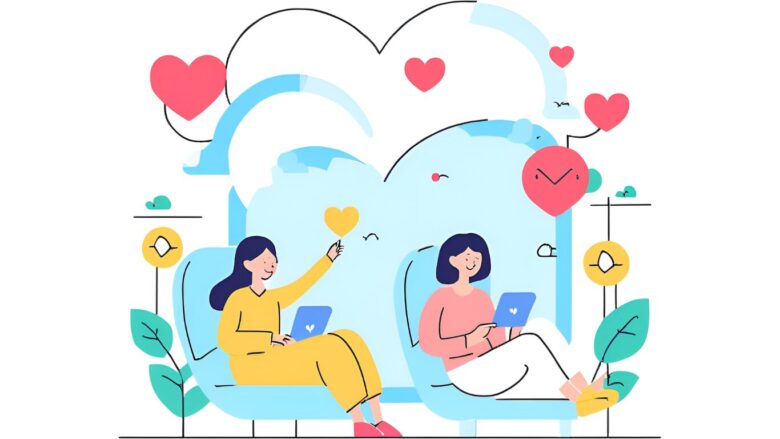
- まずは映らない原因について解説
- 初期設定時に映らない問題のチェック項目
- HDMI接続で映らない問題と対処法
- デバイスが起動しない問題は電源を確認
- リモコンが繋がらない問題も原因の一つ
まずは映らない原因について解説
Fire TV Stickの画面が映らないというトラブルに見舞われた際、多くの方が「本体が壊れたのでは?」と結論を急いでしまいがちです。
しかし、実際には物理的な故障に至るケースは稀であり、そのほとんどが基本的な設定や接続環境を見直すことで解決可能です。解決への最短ルートは、パニックにならず、一つひとつの可能性を冷静に、そして順序立てて確認していくことにあります。
このトラブルの原因は、大きく分けて以下の4つのカテゴリに分類できます。「電源供給」「映像出力(HDMI)」「通信環境(Wi-Fi)」「デバイスの一時的な不具合」です。
これらはそれぞれ独立した問題であることもあれば、複数が絡み合って発生していることもあります。例えば、「電源供給が不安定なために、Wi-Fiの接続も切れやすくなる」といった具合です。これから、それぞれのカテゴリについて、なぜそれが問題を引き起こすのか、その技術的な背景も含めて詳しく見ていきましょう。
映らない時の主な原因カテゴリ:体系的トラブルシューティング
問題を効率的に特定するため、以下の4つのポイントを意識して、物理的な接続から順に確認を進めるのがセオリーです。まずは電源から、そして映像、通信、最後にデバイス本体へと、信号の流れを追うようにチェックしていきましょう。
- 電源供給:そもそもデバイスを動かすための電力が、安定的かつ十分に供給されているか。これが全ての基本です。
- 映像出力:デバイスからテレビへ、映像信号が正しく伝達されているか。ケーブルの接続やテレビ側の設定が関わります。
- 通信環境:デバイスがコンテンツを取得するためのインターネット接続は正常か。Wi-Fiルーターとの連携が鍵となります。
- デバイス不具合:本体やリモコンのソフトウェアが、一時的なエラーを起こしていないか。人間でいう「考えごとが多すぎて混乱している」状態です。
よくある失敗事例から学ぶ原因の特定
トラブル解決の経験から言えるのは、多くの失敗が「思い込み」から生じるということです。例えば、「コンセントに刺さっているから電源は大丈夫だろう」「昨日まで動いていたからケーブルは問題ないはず」といった安易な自己判断が、原因の特定を遅らせてしまうのです。
実際にあった事例として、延長コードのスイッチがオフになっていただけ、テレビの入力切替がいつの間にか変わっていた、Wi-Fiルーターがアップデートで再起動中だった、という笑い話のような原因も少なくありません。まずは「自分が見落としている単純なミスはないか?」という視点を持つことが、何よりも重要です。
トラブルシューティングの心構え
電子機器のトラブルシューティングは、名探偵が事件を解決するプロセスに似ています。最初から犯人(原因)を決めつけるのではなく、現場(接続状況)をよく観察し、関係者(各機器)に話を聞き(動作確認)、アリバイ(正常な部分)を一つずつ潰していくことで、真の原因にたどり着くことができます。焦らず、楽しみながら謎を解き明かすくらいの気持ちで臨みましょう。
初期設定時に映らない問題のチェック項目
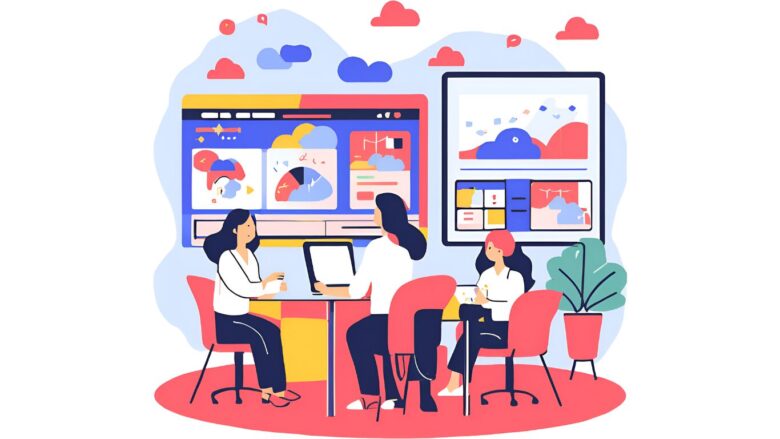
新品のFire TV Stickを開封し、テレビに接続する瞬間は、新しいエンターテイメント体験への入り口であり、心躍るものです。
しかし、いざ接続しても画面が真っ暗なままだと、その期待感は一瞬で不安へと変わってしまいます。「もしかして初期不良品?」と心配になるかもしれませんが、ご安心ください。初期設定時に映らないトラブルの9割以上は、デバイスの故障ではなく、非常にシンプルで基本的な接続ミスや設定の見落としが原因です。
特に初めてこの種のデバイスを設定する場合、説明書を読み飛ばしてしまったり、思い込みで接続してしまったりすることが、トラブルの主な引き金となります。このセクションでは、まるで専門家が隣でサポートするように、チェックすべき項目を一つひとつ、その理由と共に丁寧に解説していきます。以下の手順を順番に、そして確実に実行することで、問題はほぼ解決するはずです。
最重要項目:電力は足りていますか?全ての基本となる電源供給の確認
Fire TV Stickが正常に動作しない原因の、実に半数以上がこの「電力不足」に起因します。Fire TV Stickは、見た目は小さなスティックですが、内部ではOS(オペレーティングシステム)を起動し、高画質の動画をデコード(復号)し、無線通信を行うなど、非常に高度な処理を行っています。そのため、スマートフォンを充電するのと同じように、安定的かつ十分な電力供給が不可欠です。
【厳守】テレビのUSBポートからの給電は絶対NG
最もよくある失敗が、手軽さからテレビ本体に付いているUSBポートにFire TV Stickの電源ケーブルを接続してしまうことです。これは絶対に避けてください。一見、電源ランプが点灯するように見えても、内部的には深刻な電力不足に陥っています。
技術的な理由:Fire TV Stick 4Kなどのモデルが必要とする電力は、公式には5.25V/1A(=5.25W)とされています。一方、多くのテレビに搭載されているUSB2.0ポートが供給を保証している電力は、規格上わずか5V/0.5A(=2.5W)です。つまり、要求される電力の半分以下しか供給できていないのです。これにより、「起動ロゴは出るがその先へ進まない」「突然再起動を繰り返す(ブートループ)」「動作が極端に遅くなる」といった典型的な症状が発生します。
必ず、製品に同梱されている純正の「電源アダプタ」と「USBケーブル」を使用し、壁にあるコンセントから直接電源を取ってください。
また、延長コードや電源タップ(タコ足配線)は、他の家電製品の影響で電圧が不安定になることがあるため、問題の切り分け中は使用を避け、壁のコンセントに直接接続することをお勧めします。「家にあった別のスマホ用充電器で代用する」というのも、電圧や電流の仕様が異なる可能性があるため、トラブルの原因となり得ます。まずは純正品で試すのが鉄則です。
物理的な接続は完璧ですか?見落としがちなHDMIの落とし穴
電源が確保できたら、次は映像と音声をテレビに送るための唯一の通り道である「HDMI接続」を確認します。ここでも、単純ながら見落としやすいポイントがいくつか存在します。
HDMI延長ケーブルの戦略的な使用
製品には短いHDMI延長ケーブルが付属していますが、これを「テレビの裏が狭い時だけ使うもの」と考えてはいけません。Amazonは、可能な限りこの延長ケーブルの使用を推奨しています。その理由は2つあります。
- 物理的な接触不良の防止:テレビのHDMIポート周りの形状によっては、Fire TV Stick本体が完全に奥まで差し込めていないことがあります。延長ケーブルを間に挟むことで、より確実で安定した接続が実現します。
- Wi-Fiとリモコンの電波干渉の軽減:テレビの内部や背面は、多くの電子部品が密集しており、これらが発するノイズはWi-FiやBluetoothの電波にとって大きな障害となります。Fire TV Stick本体を延長ケーブルでテレビから少し離すだけで、アンテナの受信感度が劇的に改善されることがあります。
もし延長ケーブルを使わずに接続して映らない場合は、まずこのケーブルを接続して再度試してみてください。
4Kモデル特有の問題:HDCP 2.2対応ポートの確認
Fire TV Stick 4Kや4K Maxをお使いの場合、もう一つ重要な確認事項があります。それは、テレビのHDMIポートが「HDCP 2.2」という著作権保護技術に対応しているかです。
専門用語解説:HDCPとは?
HDCP(High-bandwidth Digital Content Protection)とは、不正なコピーを防ぐために、映像を再生する機器(Fire TV Stick)と表示する機器(テレビ)の間で「この接続は正規のものか?」という暗号化通信を行う技術です。この”認証の握手”が成功しないと、テレビ側は映像を表示することを拒否し、画面が真っ暗になったり、「信号がありません」と表示されたりします。特に4Kコンテンツでは、より強固なHDCP 2.2というバージョンが必須となります。
4K対応テレビであっても、全てのHDMIポートがHDCP 2.2に対応しているとは限りません。ポートの横に「HDCP 2.2」や「4K」といった記載があるか確認し、必ずそのポートに接続してください。不明な場合は、テレビの取扱説明書で仕様を確認することが最も確実です。
テレビ側の最終確認:正しい「入力切替」を選んでいますか?
これは基本中の基本ですが、それゆえに最も見落としやすいポイントです。Fire TV Stickをテレビの「HDMI 2」のポートに接続したのであれば、テレビのリモコンの「入力切替」ボタン(「入力選択」や「ソース」と表記されていることもあります)を押して、画面を「HDMI 2」に合わせる必要があります。
最近のテレビは、新しい機器が接続されると自動で入力を切り替えてくれる便利な機能(HDMI-CEC機能の一部)を持つものもありますが、この機能が常に正しく働くとは限りません。
必ず手動で、Fire TV Stickを接続したポート番号に対応する入力に切り替わっているかを目視で確認してください。複数のポートがある場合は、一つずつ順番に切り替えて画面が表示されるか試してみるのが確実です。この単純な操作で、あっさりと問題が解決することは決して珍しくありません。
HDMI接続で映らない問題と対処法
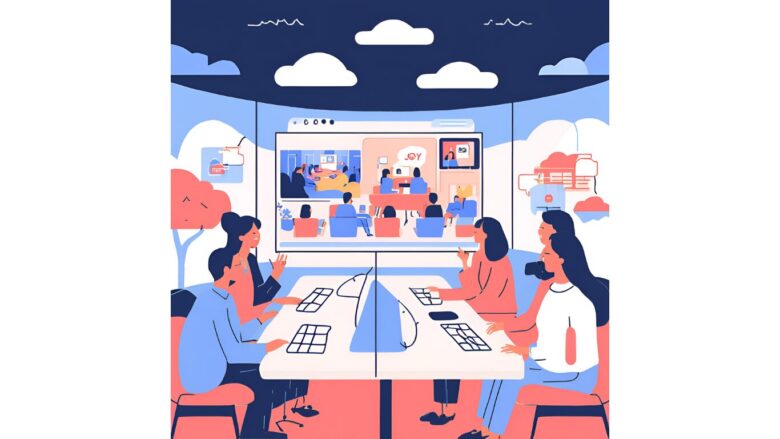
電源供給が正常であることが確認できても、依然として画面が映らない場合、次に疑うべきはFire TV Stickとテレビを結ぶ唯一の映像経路、「HDMI接続」です。
HDMIは非常に高機能で便利な規格ですが、その反面、少しのことで機嫌を損ねやすい繊細な側面も持っています。初期設定は問題なく完了したのに、ある日突然映らなくなったというケースでは、このHDMI接続周りのトラブルが原因であることが非常に多いです。ここでは、単純な接触不良から、少し専門的な「デジタル認証の失敗」まで、原因と解決策を深く掘り下げていきます。
基本の再徹底:抜き差しとポート変更が持つ本当の意味
まず、どんな専門的な対処法を試す前にも、必ず「Fire TV Stick本体をテレビのHDMI端子から一度抜き、10秒ほど待ってから、再び根本までしっかりと差し込む」という原点に立ち返ってください。これは単なる接触不良の確認だけでなく、より重要な意味を持ちます。
専門用語解説:HDMIハンドシェイクとは?
HDMIで接続された機器同士は、電源が入ると「はじめまして、私はFire TV Stickです。4K映像を送れます」「こんにちは、私はテレビです。4K映像を受け取れます。不正コピー防止機能はバージョン2.2です」といった具合に、お互いの能力や設定をデジタル信号で交換し、確認し合います。この一連の”挨拶”のプロセスを「HDMIハンドシェイク(握手)」と呼びます。このハンドシェイクが何らかの理由で失敗すると、テレビ側は「相手が誰だか分からないので、安全のために映像は表示できません」と判断し、画面が真っ暗になります。ケーブルを抜き差しする行為は、このハンドシェイクを強制的にやり直させ、関係を再構築する効果があるのです。
ハンドシェイクをやり直しても改善しない場合は、次にテレビの別のHDMIポートに差し替えてみることを強く推奨します。これは、ポートの物理的な故障を診断するだけでなく、テレビ内部の基盤の問題を切り分ける上でも重要です。
テレビによっては、複数のHDMIポートが異なる内部チップによって制御されている場合があります。特定のチップやポートとの相性問題が発生している可能性も考えられるため、全てのポートで試す価値は十分にあります。
便利な機能の落とし穴:HDMI-CECの競合と無効化
「テレビのリモコンでFire TV Stickを操作できる」「Fire TV Stickの電源を入れるとテレビも連動してオンになる」といった便利な機能を実現しているのが「HDMI-CEC(Consumer Electronics Control)」です。しかし、この便利な機能が、時にトラブルの元凶となることがあります。
特に、テレビにFire TV Stickだけでなく、ブルーレイレコーダー、ゲーム機、サウンドバーなど、複数のHDMI-CEC対応機器を接続している場合に問題が起きやすくなります。各機器が「自分が操作の主導権を握る!」と主張し合うことで”大渋滞”が発生し、テレビが混乱して特定の機器からの映像信号を正しく認識できなくなるのです。
各メーカーでのHDMI-CEC機能の呼称例
お使いのテレビの設定画面でHDMI-CEC機能を無効化する際、メーカーによって名称が異なるため注意が必要です。以下に代表的な例を挙げます。
- パナソニック: ビエラリンク
- ソニー: ブラビアリンク
- シャープ: AQUOSファミリンク
- 東芝: レグザリンク
- 三菱電機: リアリンク
テレビの設定メニューから上記のような項目を探し、一度「オフ(無効)」に設定してみてください。
問題の切り分けのため、まずはFire TV Stick側のCEC設定をオフにしてみましょう。手順は以下の通りです。
「設定」>「ディスプレイとサウンド」>「HDMI CEC デバイスコントロール」と進み、この設定を「オフ」にします。
それでも改善しない場合は、テレビ側の設定(上記参照)もオフにし、さらに接続している他の全ての機器(レコーダーやゲーム機など)のHDMI連動設定もオフにしてください。この状態で正常に映れば、原因はHDMI-CECの競合であったと断定できます。
より深刻な認証エラー:HDCPハンドシェイクの失敗
前述の通り、HDCPはコンテンツの著作権を保護するための重要な認証技術です。この認証プロセスが失敗すると、たとえ機器が物理的に正しく接続されていても、映像は表示されません。昨日まで問題なかったのに突然HDCPエラーが発生する原因としては、ソフトウェアのアップデート、一時的な信号の不整合、あるいは間に接続している古い周辺機器(HDMI分配器やAVアンプなど)が原因である可能性があります。
このような根深い認証エラーを解決するには、接続されている全ての機器の電源を完全にリセットする「パワーサイクル」という手順が非常に有効です。
完全リセット手順:パワーサイクルの実行方法
中途半端に行うと効果がありません。以下の手順を厳密に守って実行してください。
- テレビ、Fire TV Stick、サウンドバー、レコーダーなど、HDMIで接続されている全ての機器の電源をリモコン等でオフにします。
- 次に、それら全ての機器の電源ケーブルを、壁のコンセントから抜きます。
- その状態で、最低でも60秒間、できれば5分程度放置します。これにより、機器内部のコンデンサに溜まった電気が完全に放電され、設定情報がリフレッシュされます。
- まず、テレビの電源ケーブルのみをコンセントに差し込み、テレビの電源をオンにします。
- テレビが完全に起動したことを確認してから、Fire TV Stickの電源ケーブルをコンセントに差し込み、起動させます。
- Fire TV Stickが正常に映ることを確認できたら、最後に他の周辺機器(サウンドバーなど)の電源を入れます。
この手順により、機器間のハンドシェイクの順番が整理され、クリーンな状態で再認証が行われるため、多くの認証問題が解決します。
デバイスが起動しない問題は電源を確認
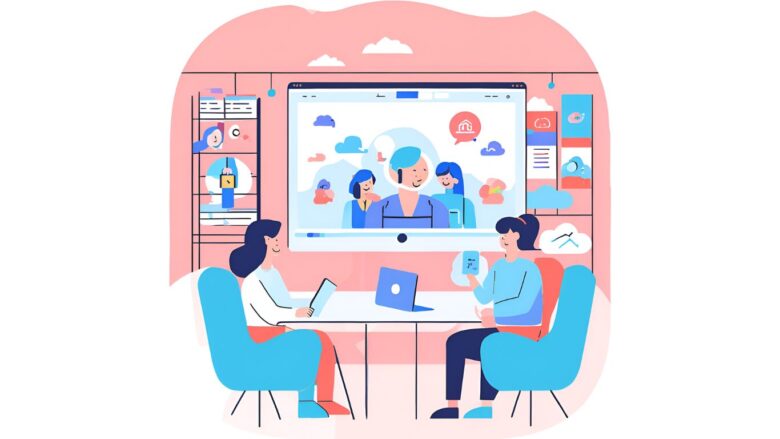
「Fire TVのロゴすら表示されない」「テレビに接続しても、うんともすんとも言わない」――このような症状は、Fire TV Stickが起動プロセスにすら入れていない、つまり最も基本的な「電源」に問題があることを強く示唆しています。
これまでのセクションでも電源の重要性については触れてきましたが、ここでは「なぜそれほどまでに電源が重要なのか」という技術的な側面と、より踏み込んだトラブルシューティング手順について、徹底的に解説します。このセクションを読み終える頃には、電源問題のエキスパートになっているはずです。
電力の「量」だけでなく「質」が問われる理由
Fire TV Stickのトラブルにおいて、電源の問題を単に「コンセントに刺さっているか」というレベルで捉えてはいけません。重要なのは、必要な「量」の電力が、常に安定した「質」で供給され続けることです。
【公式アダプタとケーブルを使うべき科学的根拠】
なぜ、しつこいほどに「純正の付属品を使ってください」と強調されるのでしょうか。それには明確な理由があります。
- 電源アダプタの役割:純正のアダプタは、Fire TV Stickが必要とする電圧(例: 5.25V)と電流(例: 1A)を、変動なく安定して供給するように精密に設計された「安定化電源」です。一方、その辺にあるスマートフォンの充電器、特に急速充電対応のものは、接続相手と通信して供給電力を変化させる複雑な機能を持っています。Fire TV Stickはこの種の通信プロトコルに対応していないため、予期せぬ電力不足や過電圧に陥り、起動失敗や最悪の場合デバイスの故障に繋がるリスクがあります。
- USBケーブルの役割:「USBケーブルなんてどれも同じ」というのは大きな間違いです。見た目は同じでも、内部の銅線の太さ(電気抵抗)や品質は製品によって様々です。100円ショップなどで売られている安価なケーブルや、古い規格のケーブルは、電力供給を想定していない「データ転送専用」や、細い電線が使われているものが多く、Fire TV Stickが必要とする1Aもの電流を流すと、ケーブル内で電圧が低下してしまいます(電圧降下)。その結果、アダプタが十分な電力を送り出しても、デバイスに届く頃には電力が足りなくなっている、という事態が発生するのです。
よくある思い込み:「W数が大きい充電器なら大丈夫でしょ?」
「スマホの20W急速充電器を使えば、5WのFire TV Stickには余裕だろう」と考えるのは危険な誤解です。前述の通り、急速充電器はネゴシエーション(交渉)を前提としており、交渉相手がいないFire TV Stickに対しては、最も低い基本的な電力しか供給しない、あるいは不安定な挙動を示すことがあります。純正アダプタは、いわば「交渉不要で常にMAXパワーを供給し続ける専用の発電所」なのです。
体系的な電源トラブルシューティング手順
電源が怪しいと感じたら、以下の手順に従って、原因を一つずつ特定していきましょう。
ステップ1:物理的な接続の再点検(バイパス作戦)
まずは、電源供給の経路に存在する「不安定要素」をすべて排除します。
- 電源タップからの脱却:もし延長コードや電源タップ(タコ足配線)に接続している場合は、それをすべて取り外し、Fire TV Stickの電源アダプタを壁のコンセントに直接、単独で差し込んでください。電源タップ自体の劣化や、接続されている他の家電のノイズが影響している可能性を排除します。
- ケーブルの再接続:USBケーブルを、電源アダプタ側とFire TV Stick本体側の両方で一度抜き、再度しっかりと奥まで差し込みます。コネクタ部分のわずかな接触不良が原因であることも考えられます。
ステップ2:原因切り分けのための「代用品テスト」
ステップ1で解決しない場合、アダプタかケーブルのどちらかが故障している可能性が高まります。これを特定するために、代用品を使ったテストを行います。
- USBケーブルの交換テスト:もしご家庭に、他の信頼できるメーカー製(スマートフォンの付属品など)のmicroUSBケーブルがあれば、ケーブルだけを交換して試してみてください。これで起動すれば、原因は純正ケーブルの内部断線であったと確定します。
- 電源アダプタの交換テスト:次に、アダプタだけを交換します。代用品としては、Apple社のiPhoneに付属していた四角い5Wアダプタなど、出力が「5V/1A」と明記されている、信頼性の高いシンプルな構造のアダプタが最適です。これで起動すれば、純正アダプタの故障が原因です。
このテストにより、問題の箇所を正確に特定でき、無駄な出費を抑えることができます。
最終確認:電源供給のチェックリスト
以下の項目を指差し確認し、すべて「はい」と答えられるか確認してください。一つでも「いいえ」があれば、それが原因である可能性が非常に高いです。
- □ 純正の電源アダプタを使用していますか?
- □ 純正のUSBケーブルを使用していますか?
- □ 壁のコンセントに直接接続していますか?
- □ ケーブルやアダプタに、ねじれや損傷などの物理的なダメージはありませんか?
これらの確認作業は、地味で面倒に感じるかもしれませんが、起動しないトラブルの根本原因を突き止めるためには不可欠なプロセスです。HDMIやWi-Fiの設定をあれこれ触る前に、まずはこの「電源」という土台を完璧に固めることが、問題解決への最も確実な一歩となります。
リモコンが繋がらない問題も原因の一つ
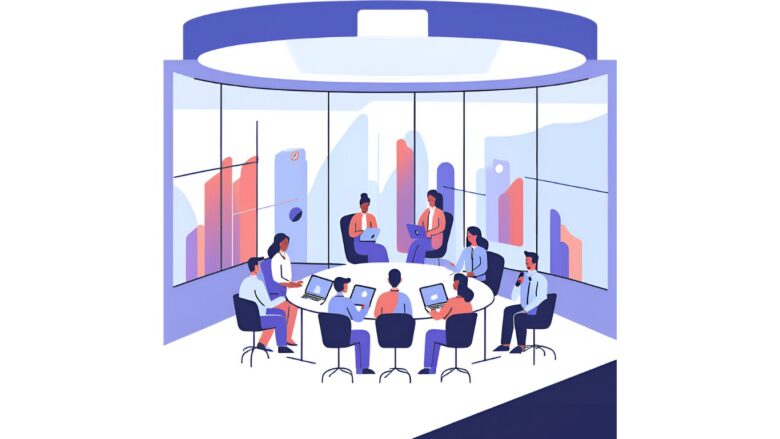
「テレビ画面にはFire TVのロゴやホーム画面が表示されているのに、リモコンが全く反応しない」「カーソルが動かせず、何も選択できない」
――この状況は、Fire TV Stick本体は正常に起動しているものの、操作を行うための「リモコン」との通信に問題が発生していることを示しています。リモコンは本体とBluetoothという無線技術で接続(ペアリング)されており、この接続が切れてしまうと、当然ながら一切の操作を受け付けなくなります。ここでは、リモ-コンが繋がらない原因を体系的に分析し、初心者でも確実に試せる解決策をステップバイステップでご紹介します。
ステップ1:最も基本的で、最も多い原因「電池の問題」
リモコンの不具合で、真っ先に疑うべきは「電池」です。これは基本中の基本ですが、意外な落とし穴が潜んでいます。
- 単なる電池切れ:リモコンは待機中も微量の電力を消費しています。最後に電池を交換したのがいつか思い出せない場合は、迷わず新しい電池に交換しましょう。その際、必ず2本とも同時に新しいものに交換することが重要です。古い電池と新しい電池を混ぜて使うと、電圧の差から正常に動作しないことがあります。
- 電池の品質と種類:推奨されているのは、信頼性の高いメーカー製のアルカリ電池です。安価なマンガン電池や充電式電池(エネループなど)は、電圧が低かったり、安定しなかったりするため、リモコンの動作不良の原因となることが報告されています。特に充電式電池は、満充電時の電圧が1.2V程度と、アルカリ電池の1.5Vより低いため、Fire TVリモコンのような精密機器では「電池残量不足」と誤認識されやすい傾向にあります。
- 接触不良:電池ボックス内の金具が汚れていたり、電池の被膜が挟まっていたりして、接触不良を起こしている可能性もあります。電池を一度取り出し、金具部分を乾いた布で拭いてから、電池を数回クルクルと回すようにしてセットし直してみてください。
【体験談より】100円ショップの電池は避けるべきか?
多くのユーザー報告やフォーラムでの議論を参照すると、100円ショップなどで販売されている安価な電池を使用した際に「交換したばかりなのにすぐに反応しなくなった」「動作が不安定になった」という声が一定数見られます。これらの電池が必ずしも悪いわけではありませんが、品質にばらつきがある可能性は否定できません。問題の切り分けを確実に行うためにも、トラブルシューティングの際は、まずパナソニックや東芝といった信頼できるメーカーのアルカリ電池を使用することを強くお勧めします。
ステップ2:接続の再確立「リモコンの再ペアリング」
電池に問題がないと確信が持てる場合、次に試すべきはリモコンとFire TV Stick本体のBluetooth接続を強制的にやり直す「再ペアリング」です。何らかのソフトウェア的な不具合や、他のBluetooth機器との電波干渉によって、ペアリング情報が失われたり、接続が不安定になったりすることがあります。
【再ペアリングの正式な手順】
この手順は、自己流で行うと失敗することがあります。以下の公式手順を正確に実行してください。
- まず、Fire TV Stickの電源ケーブルをコンセントから抜き、10秒ほど待ってから再度差し込み、本体を再起動させます。
- Fire TV Stickが完全に起動し、ホーム画面が表示されるまで待ちます。(画面が映らない場合は、ロゴが表示されるタイミングなどを目安にします)
- Fire TV Stick本体から1〜2メートル以内の距離でリモコンを持ち、リモコンの「ホーム」ボタン(家のマークのボタン)を10秒から15秒間、長押しします。
- リモコン先端のLEDライトがオレンジ色(または青色)でゆっくり点滅し始めれば、ペアリングモードに入った合図です。そのまま押し続けると、LEDが速い点滅に変わり、ペアリングが成功すると画面右下に通知が表示されます。(通知が出なくても、カーソルが動くようになれば成功です)
もし一度で成功しない場合でも、諦めずに2〜3回繰り返してみてください。また、後述する他の電波干渉源を排除してから行うと、成功率が上がります。
ステップ3:見えない敵との戦い「電波干渉の特定と排除」
Bluetoothは2.4GHzという周波数帯の電波を使用しています。この周波数帯は、Wi-Fi、電子レンジ、コードレス電話、他のBluetoothイヤホンなど、家庭内の様々な機器が利用する「大混雑した道路」のようなものです。これらの機器が同時に動作すると、電波同士がぶつかり合い(干渉)、リモコンの信号が本体に届かなくなることがあります。
身の回りの電波干渉源チェックリスト
リモコンの反応が悪い、またはペアリングがうまくいかない時は、以下の機器がFire TV Stickの近くで動作していないか確認し、可能であれば一時的に電源をオフにしてみてください。
- Wi-Fiルーター:特にFire TV Stickのすぐ隣や真裏に設置されている場合は、最も強力な干渉源となります。最低でも1メートルは離すように配置を見直しましょう。
- 電子レンジ:動作中は非常に強力な2.4GHz帯の電磁波を放出します。調理中にリモコンが効かなくなった場合は、これが原因である可能性が高いです。
- Bluetoothスピーカーやヘッドホン:他のBluetooth機器がFire TV Stickと接続していると、リモコンとの通信を阻害することがあります。
- USB3.0対応機器:意外な盲点ですが、USB3.0(青い端子)対応の外付けHDDやハブなども、動作中に2.4GHz帯に干渉するノイズを発生させることが知られています。(参照:インテル社による技術文書)
これらの干渉源を特定し、物理的に距離を離したり、使用するタイミングをずらしたりすることで、リモコンの接続が劇的に安定することがあります。特に、前述した「HDMI延長ケーブル」を使用してFire TV Stick本体をテレビのノイズ源から少し離すことは、この電波干渉対策としても非常に有効です。
ファイヤースティックが映らなくなった時の具体的な解決策
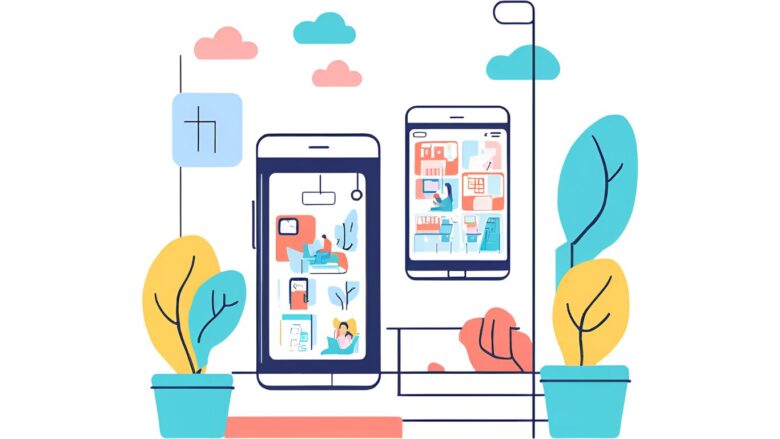
- 最も簡単な映らない時の再起動方法
- デバイスが急に映らなくなった場合の対処法
- ホーム画面が映らない問題の解決手順
- テレビに映らない時の対処法と設定確認
- 何も映らなくなった場合の対処法まとめ
最も簡単な映らない時の再起動方法
Fire TV Stickに発生するトラブルの大多数は、人間の脳が一晩眠ることでリフレッシュされるように、デバイスを「再起動」させることで魔法のように解決します。
これは、あらゆる電子機器のトラブルシューティングにおける最も基本的かつ最も効果的な第一歩です。画面が固まった(フリーズした)、動作が異常に遅い(ラグい)、特定のアプリが開かない、そしてもちろん「画面が映らない」といった問題に直面したら、まず試すべきはこの再起動です。ここでは、なぜ再起動が有効なのかという技術的な理由と、状況に応じた2つの正しい再起動方法を詳しく解説します。
なぜ「再起動」は万能薬なのか?その科学的背景
Fire TV Stickは、内部にCPU(中央処理装置)とRAM(メモリ)を搭載した小型のコンピューターです。私たちがアプリを起動したり、動画を再生したりするたびに、RAM上では様々なプログラム(プロセス)が起動し、一時的なデータ(キャッシュ)が蓄積されていきます。通常はこれらがスムーズに処理されますが、長時間連続して使用したり、アプリの作りが悪かったりすると、以下のような問題が発生します。
- メモリリーク:アプリが使用後にRAMを解放し忘れ、空き容量がどんどん減ってしまう現象。これにより、システム全体の動作が遅くなります。
- 暴走プロセス:何らかのエラーで特定のプログラムがCPUを占有し続け、他の処理を妨げてしまう状態。これがフリーズの主な原因です。
- 一時データの破損:キャッシュファイルが破損することで、アプリが正常に起動できなくなることがあります。
再起動を行うと、RAM上にあったこれら全てのプロセスやキャッシュデータが一度完全に消去(クリア)され、OSがクリーンな状態でゼロから立ち上げ直されます。これにより、上記のようなソフトウェアに起因する一時的な不具合のほとんどがリセットされるのです。これは、散らかった仕事机を一度全て片付けて、まっさらな状態から作業を再開するようなものだとイメージしてください。
再起動(リブート) vs. スタンバイ(スリープ)
リモコンの電源ボタンを押して画面を消す動作は、厳密には「再起動」ではなく「スタンバイ(スリープ)」状態です。この状態では、RAM上のデータは保持されたままで、低消費電力モードに入るだけです。そのため、ソフトウェア的な不具合は解決しません。トラブルを解決するには、必ずこれから紹介するいずれかの方法で、完全な「再起動」を行う必要があります。
状況別:2つの確実な再起動方法
再起動には、リモコンから操作するスマートな方法と、物理的に電源を断つ強制的な方法の2種類があります。どちらも効果は同じですが、状況によって使い分けるのが賢明です。
方法1:リモコンを使ったソフトウェア再起動(操作可能な場合)
Fire TV Stickがまだリモコンの操作を受け付ける状態であれば、この方法が最も簡単で、デバイスへの負担も少ないです。2つのショートカット操作があります。
- メニューからの再起動:
「設定」 → 「マイFire TV」 → 「再起動」を選択します。画面の指示に従うだけで、安全に再起動が実行されます。 - ショートカットキーによる再起動:
より素早く行いたい場合は、リモコンの「選択」ボタン(ナビゲーションリングの中央にある丸いボタン)と「再生/一時停止」ボタン(▶❚)を同時に5秒から10秒間、長押ししてください。画面に「Fire TVは電源をオフしています」というメッセージが表示され、自動的に再起動プロセスが始まります。
方法2:電源ケーブルを使った物理的再起動(操作不能・画面真っ暗な場合)
画面が完全に真っ暗、あるいはフリーズしてリモコン操作を一切受け付けない場合は、この物理的な再起動(通称:電源リセット、コールドブート)が唯一の手段となります。
手順は極めてシンプルですが、必ず正しい手順で行ってください。
- Fire TV Stick本体に接続されているmicroUSB電源ケーブルを、コンセント側または本体側から引き抜きます。
- ケーブルを抜いた状態で、必ず30秒以上、できれば60秒間は放置してください。この「待つ」時間が非常に重要です。デバイス内部のコンデンサなどに蓄えられた微弱な電力を完全に放電させ、RAM上のデータを確実に消去するために必要な時間です。すぐに差し直すと、データが完全に消えずに不具合が再発することがあります。
- 十分に時間を置いた後、電源ケーブルを再びしっかりと差し込みます。自動的に起動プロセスが開始され、画面にFire TVのロゴが表示されます。
トラブルが発生した際、多くのユーザーが焦ってしまい、電源を抜いてすぐに差し直してしまいますが、これは効果が半減する可能性があります。「抜いて、しっかり待って、差し直す」というリズムを覚えておきましょう。ほとんどの一時的な不具合は、この確実な物理的再起動によって解決へと向かいます。
デバイスが急に映らくなった場合の対処法
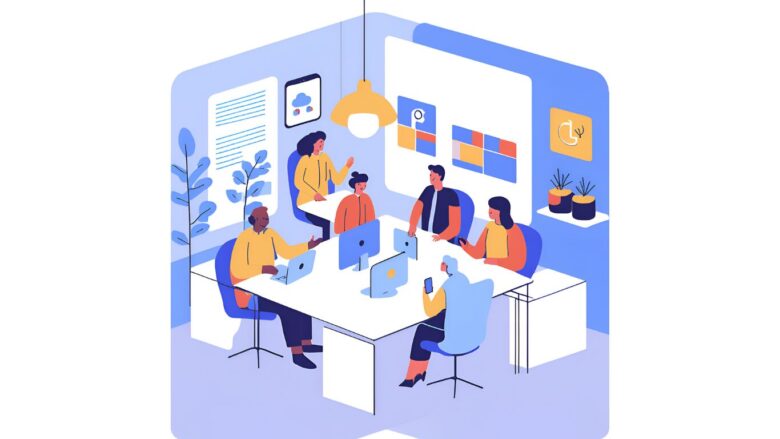
「昨日まで、あるいは数時間前まで全く問題なく視聴できていたのに、突然画面が真っ暗になった」というケースは、利用者にとって最も不可解で、不安に感じるトラブルの一つです。
このような突発的な不具合は、これまで解説してきたような単純な接続ミスとは異なり、デバイスの稼働中に発生した「内部的な問題」や「環境の変化」が原因であることが多いです。ここでは、その代表的な原因である「熱暴走」と「ソフトウェアの問題」に焦点を当て、それぞれのメカニズムと具体的な対処法を深く掘り下げていきます。
見えない敵、その名は「熱暴走」
Fire TV Stickは、コンパクトな筐体の中に高性能なプロセッサを詰め込んでいます。4K動画の再生のような負荷の高い処理を長時間続けると、プロセッサはかなりの熱を発生させます。通常、この熱は本体の表面から空気中に放出(放熱)されますが、特定の条件下ではこの放熱が追いつかなくなり、内部に熱が異常に蓄積してしまうことがあります。これが「熱暴走(サーマルスロットリング)」です。
コンピューターの頭脳であるCPUは、自己防衛機能として、一定以上の温度に達すると自動的に性能(クロック周波数)を低下させ、それでも温度が下がらなければ最終的にはシステムを強制的に停止させます。これは、熱による半導体の物理的な損傷を防ぐための重要な安全装置です。デバイスが突然フリーズしたり、画面がブラックアウトしたりするのは、この安全装置が作動した結果である可能性が非常に高いのです。
熱暴走を招く主な環境要因
- 風通しの悪い設置場所:テレビの背面は熱がこもりやすく、特に壁との隙間がほとんどない場所に設置されていると、熱の逃げ場がなくなります。また、テレビボードの奥まった棚の中なども同様に危険です。
- 直射日光:窓際に設置されたテレビで、Fire TV Stick本体に直射日光が当たっている場合、本体温度は危険なレベルまで上昇します。
- 長時間の連続使用:特に夏場など、室温が高い環境で何時間も連続して4Kコンテンツを視聴し続けると、熱暴走のリスクは高まります。
熱暴走への対処法と予防策
もし本体に触れてみて「カイロのように熱い」と感じる場合は、以下の対処法を試してください。
-
- 強制冷却:まず、Fire TV Stickの電源ケーブルをコンセントから抜きます。通電したままだと発熱が続くため、必ず電源を断ってください。
- 自然放熱:そのままの状態で、最低でも30分、できれば1時間ほど放置し、本体が人肌程度まで自然に冷めるのを待ちます。急いで冷やそうと冷蔵庫に入れたり、保冷剤を当てたりするのは、内部結露を引き起こし故障の原因となるため絶対にやめてください。
–
- 環境改善(予防策):
- 付属のHDMI延長ケーブルを使い、テレビ本体から少しでも離れた、風通しの良い位置にぶら下げるように設置します。
- 市販されているFire TV Stick専用のヒートシンク(放熱板)を取り付けるのも、非常に効果的な対策です。アルミニウム製のヒートシンクが熱を効率的に吸収・発散してくれます。
サイレント・トラブルメーカー「ソフトウェアの問題」
熱の問題が見られない場合、次に考えられるのはソフトウェア、特にOS(Fire OS)のアップデートに関する問題です。Fire TV Stickは、利用者の知らないうちにバックグラウンドでシステムアップデートを自動的にダウンロードし、インストールしています。このプロセスが何らかの理由で失敗したり、不完全な状態で終わってしまったりすると、システムの動作が不安定になり、突然映らなくなるといった不具合を引き起こすことがあります。
ソフトウェア・アップデートの確認と手動実行
もし、再起動後などに一時的にでも設定画面に入れるようであれば、アップデートの状態を確認し、手動で更新を試みることが有効です。不具合を修正した新しいバージョンが提供されている可能性があります。
【手動アップデートの手順】
- リモコンで「設定」(歯車のアイコン)に移動します。
- 「マイFire TV」を選択します。
- 「バージョン情報」を選択します。
- 画面に現在のバージョン情報が表示されるので、その下にある「システムのアップデートを確認」を選択します。
「アップデートをスキャンしています…」というメッセージの後、利用可能な新しいアップデートがあれば、ダウンロードとインストールの案内が表示されます。画面の指示に従って、アップデートを完了させてください。完了後、デバイスは自動的に再起動し、問題が解決しているか確認できます。
アプリのキャッシュが原因である可能性
特定のアプリ(例えばPrime VideoやYouTube)を起動しようとした瞬間に画面が真っ暗になる、という場合は、そのアプリが保存している一時データ(キャッシュ)が破損している可能性も考えられます。「設定」>「アプリケーション」>「インストール済みアプリを管理」から問題のアプリを選択し、「キャッシュを消去」を試してみてください。これだけでアプリが正常に起動するようになることもあります。データ本体は消えないので、安心して実行できます。
ホーム画面が映らない問題の解決手順
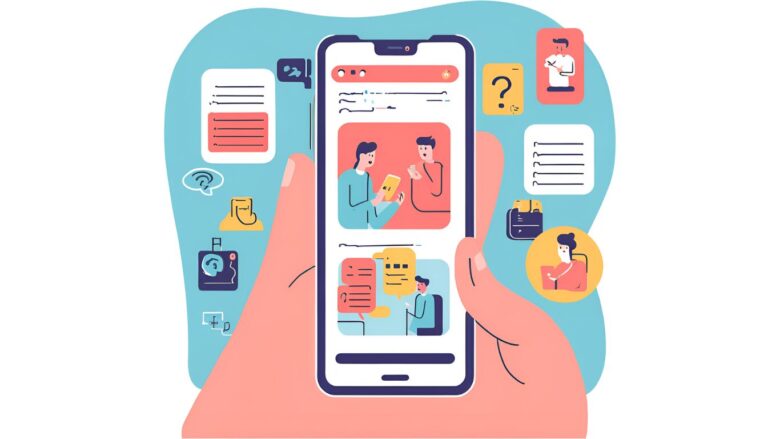
「Fire TVのロゴがアニメーションと共に表示され、期待に胸を膨らませて待っていると、その先にあるはずのホーム画面が表示されず、ただ真っ暗な画面、あるいは読み込み中の円が回り続けるだけ…」
この症状は、トラブルの中でも特に原因が分かりにくく、多くのユーザーを悩ませる問題です。しかし、この現象には明確な原因の傾向があります。
それは、デバイス本体の故障ではなく、十中八九「インターネット接続」のどこかの段階でつまずいているということです。Fire TV Stickは起動後、Amazonのサーバーと通信して、あなたのアカウント情報、おすすめコンテンツ、インストール済みアプリのリストなどを読み込み、ホーム画面を構築します。この通信がうまくいかないと、画面を描画するための情報が何も得られず、結果として真っ暗な画面になってしまうのです。
ここでは、この通信障害を解決するための、非常に効果的な手順を解説します。
最優先で試すべき対処法:ネットワーク機器の完全再起動
この問題に直面した場合、Fire TV Stick本体を何度も再起動するよりも、はるかに効果的なのが、ご家庭のインターネット接続の司令塔である「Wi-Fiルーター(およびモデム)」を再起動することです。なぜなら、問題はFire TV Stick側ではなく、ルーター側の一時的な不具合に起因しているケースが圧倒的に多いからです。
技術的背景:なぜルーターの再起動が効くのか?
Wi-Fiルーターもまた、内部にCPUとメモリを持つ小型のコンピューターです。24時間365日稼働し続けることで、以下のような問題が内部に蓄積されることがあります。
- IPアドレスの枯渇・競合:ルーターは、接続してくるスマホやPC、Fire TV Stickなどの各機器に、インターネット上の住所となる「IPアドレス」を自動で割り振っています(DHCP機能)。この管理テーブルが混乱し、アドレスをうまく割り振れなくなることがあります。
- DNSキャッシュの不整合:「www.amazon.co.jp」のようなドメイン名を、コンピューターが理解できるIPアドレスに変換する役割(DNS)もルーターが担っています。この変換情報の一時データ(キャッシュ)が古くなったり破損したりすると、Amazonのサーバーにたどり着けなくなります。
- メモリのフラグメンテーション:長時間の稼働により、メモリ領域が断片化し、パフォーマンスが低下します。
ルーターを再起動することで、これらの蓄積された問題がすべてクリアされ、クリーンな状態でネットワークを再構築するため、通信が劇的に改善されるのです。
【Wi-Fiルーターの正しい再起動手順】
これも自己流ではなく、正しい手順で行うことが成功の鍵です。
- まず、Fire TV Stickの電源ケーブルをコンセントから抜いておきます。
- 次に、Wi-Fiルーターの電源ケーブルをコンセントから抜きます。もし、ルーターとは別にモデム(光回線終端装置 or ONU とも呼ばれる)が設置されている場合は、モデムの電源も抜いてください。
- 全ての機器の電源が抜かれた状態で、必ず60秒以上、できれば2〜3分間放置します。この時間が、機器内部の情報を完全にリセットするために必要です。
- まずモデムの電源ケーブルのみを差し込み、前面のランプが正常な状態(点滅から点灯に変わるなど)になるまで2〜3分待ちます。
- 次にWi-Fiルーターの電源ケーブルを差し込み、これもランプが正常になるまで2〜3分待ちます。
- ネットワーク環境が完全に復旧したことを確認してから、最後にFire TV Stickの電源ケーブルを差し込み、起動させます。
この手順で、多くの場合、これまで表示されなかったホーム画面が正常に表示されるようになります。
Fire TV Stick側のネットワーク設定をリセットする
ルーターの再起動でも改善しない場合、Fire TV Stick側に保存されているWi-Fiの接続情報が何らかの理由で破損している可能性も考えられます。その場合は、一度その情報を削除して、ゼロから接続をやり直します。
この操作は、設定画面が表示されないと実行できませんが、もし再起動のタイミングなどで一時的にでも表示されるようであれば、素早く以下の操作を試みてください。
- 「設定」 → 「ネットワーク」へ進みます。
- 現在接続しようとしている、あるいは問題が発生しているご自身のWi-Fiネットワーク名(SSID)を選択します。
- リモコンのメニューボタン(三本線のボタン)を押すと、「ネットワークを削除」というオプションが表示されるので、それを選択します。
- ネットワークリストから再度ご自身のWi-Fiネットワークを選択し、パスワードを正確に入力して、改めて接続を試みます。
Wi-Fi周波数帯の切り替えテスト
最近のWi-Fiルーターは、2.4GHzと5GHzという2種類の電波を発信していることがほとんどです。ネットワーク名が「xxxx-G」や「xxxx-2G」と「xxxx-A」や「xxxx-5G」のように分かれている場合は、両方の周波数帯が利用可能です。
- 2.4GHz帯:障害物に強く、電波が遠くまで届きやすいが、電子レンジなど他の家電と干渉しやすく、速度も遅め。
- 5GHz帯:他の電波と干渉しにくく、通信速度が非常に速いが、壁などの障害物に弱い。
もし片方の周波数帯で接続してホーム画面が表示されない場合、ネットワーク設定を削除した後、あえてもう片方の周波数帯に接続してみると、問題が解決することがあります。特に集合住宅などで2.4GHz帯が混雑している環境では、5GHz帯への切り替えが非常に有効です。
テレビに映らない時の対処法と設定確認
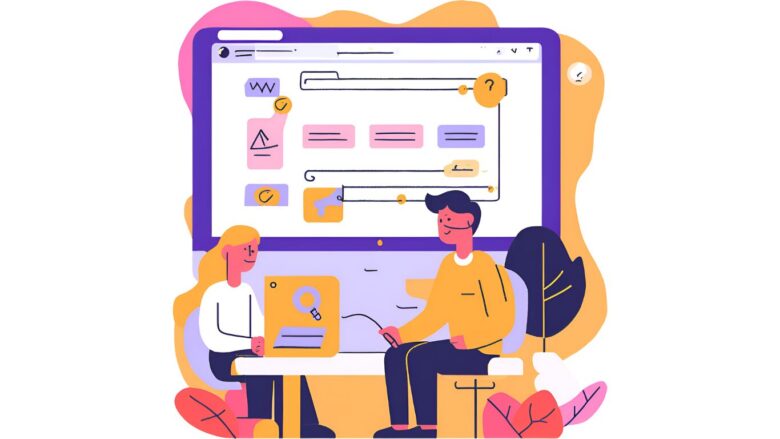
これまでに解説した電源、HDMI、Wi-Fi、そしてFire TV Stick本体の再起動といった、あらゆる対処法を試してもなおテレビに何も映らない――。
このような八方塞がりの状況に陥った時、私たちはつい「Fire TV Stick本体が壊れた」と結論づけてしまいがちです。しかし、最後の可能性として、問題の原因がFire TV Stick側ではなく、「テレビ本体」にあるケースも十分に考えられます。
特に、特定のテレビとの組み合わせでのみ問題が発生する場合、この可能性は非常に高くなります。このセクションでは、問題の切り分けを確定させるためのテスト方法と、テレビ側の設定に起因するトラブルを解決するための、専門的かつ具体的なチェックポイントを解説します。
究極の切り分け術:別のテレビ(またはモニター)で生存確認を行う
トラブルシューティングの鉄則は、「問題の範囲を限定すること」です。そのために最も確実で、最も強力な方法が、問題のFire TV Stickを「別のテレビ」に接続してみることです。もしご自宅に別のテレビがあれば最高ですが、なければ会社のPCモニターや、友人・親戚の家のテレビを借りるなどして、一度試す価値は絶大です。
- もし別のテレビで正常に映った場合:おめでとうございます。あなたのFire TV Stickは「無実」です。問題の原因は、元のテレビ本体の設定、HDMIポートの物理的な故障、あるいは両者の相性問題のいずれかにあると確定します。
- もし別のテレビでも全く映らない場合:残念ながら、Fire TV Stick本体が物理的に故障している可能性が極めて高くなります。この場合は、これ以上時間を費やすよりも、後述するAmazonカスタマーサービスへの連絡や、買い替えを検討するのが賢明です。
この「生存確認テスト」を行うことで、闇雲に設定をいじり続ける無駄な時間と労力を省き、的確な次のステップに進むことができます。
元のテレビが原因と判明した場合のチェックポイント
別のテレビでFire TV Stickが正常に動作することが確認できたら、いよいよ”容疑者”となった元のテレビを詳しく調べていきます。以下の項目を順番に確認・実行してください。
| 確認項目 | 詳細な解説と具体的な対処法 |
|---|---|
| テレビのソフトウェア(ファームウェア)アップデート | テレビもまた、内部のソフトウェアによって制御されているコンピューターです。このソフトウェアが古いバージョンのままだと、新しい規格(HDCP 2.2など)に対応していなかったり、最新のストリーミングデバイスとの間に予期せぬ互換性の問題を引き起こしたりすることがあります。テレビのリモコンで「設定」→「サポート」や「お知らせ」といった項目を探し、「ソフトウェア更新」や「ファームウェアアップデート」を実行してください。メーカーの公式サイトでご自身のテレビの型番を検索し、最新のアップデート情報を確認するのも確実です。 |
| 解像度・映像モードの手動設定 | Fire TV Stickは、テレビと通信して最適な映像解像度(1080pや4Kなど)を自動で設定します。しかし、この自動検出がうまくいかず、テレビが対応できない映像信号が送られて画面が真っ暗になることがあります。この問題を解決するため、リモコンの「上ボタン▲」と「早戻しボタン◀◀」を同時に5~10秒間長押ししてください。この隠しコマンドにより、Fire TV Stickは720p、1080p、4Kといった対応解像度を順番に強制出力します。画面が映るモードが見つかるまで、数秒待ちながら数回繰り返してみてください。 |
| テレビの完全な電源リセット | 一時的な不具合を解消する「再起動」はFire TV Stickだけでなく、テレビ本体にも有効です。しかし、単にリモコンで電源をオフ/オンするだけでは不十分です。テレビ内部の制御基板を完全にリフレッシュさせるため、テレビの電源ケーブルを壁のコンセントから抜き、最低でも5分間は放置してください。この「電源リセット」により、テレビのHDMIポートの制御情報やキャッシュがクリアされ、Fire TV Stickを正しく再認識できるようになることがあります。 |
| 省電力・エコモード設定の見直し | 最近のテレビには、消費電力を抑えるための様々な省電力設定(エコモード、明るさセンサーなど)が搭載されています。これらの機能が、HDMIポートへの電力供給を制限したり、信号の認識を不安定にさせたりする原因となることが稀に報告されています。テレビの設定メニューからこれらの省電力関連の機能を一度すべて「オフ」にして、症状が改善するか試してみてください。 |
古いテレビとの接続で特に注意すべきこと
製造から10年以上経過しているような古いテレビに最新のFire TV Stickを接続する場合、前述のHDCP規格に対応していない可能性が高まります。また、HDMIポート自体はあっても、バージョンが古く(例:HDMI 1.3)、4Kコンテンツの再生に必要な帯域幅が足りないこともあります。もし、どうしてもそのテレビで利用したい場合は、HDCPのバージョンを変換するアダプター(コンバーター)を別途購入するという解決策もありますが、動作の安定性は保証されないため、最終手段と考えるべきでしょう。
何も映らなくなった場合の対処法まとめ
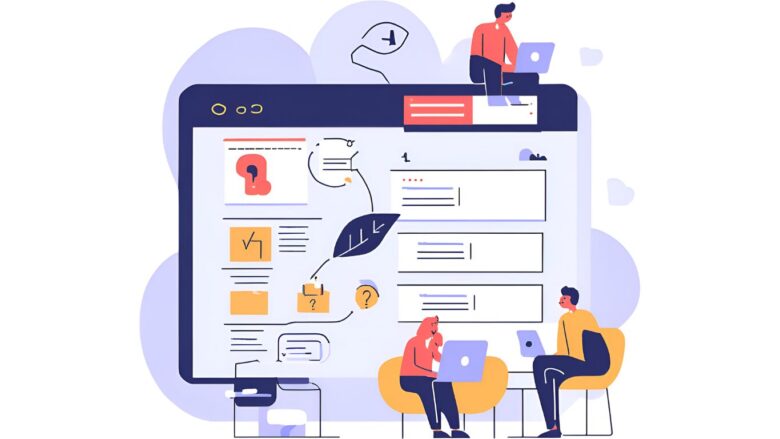
これまでの全てのトラブルシューティング手順を試しても、依然としてFire TV Stickの画面が全く映らない――。
この段階に至ると、ソフトウェアや設定といった一時的な不具合ではなく、より根本的な問題、つまり「ハードウェアの物理的な故障」が発生している可能性を考慮せざるを得ません。しかし、諦めるのはまだ早いです。ここでは、デバイスの寿命を確定させる前の最終手段として実行すべき「工場出荷時設定へのリセット(初期化)」と、その後の具体的なアクションについて解説します。
最終手段:工場出荷時設定へのリセット(初期化)
初期化は、Fire TV Stickの内部ストレージに保存されている全てのデータ(アプリ、アカウント情報、Wi-Fi設定など)を完全に消去し、文字通り「工場から出荷された時」のまっさらな状態に戻す操作です。これにより、アップデートの失敗などで破損したシステムファイルが原因であった場合、問題が解決する可能性があります。
警告:この操作を実行すると、全てのデータが失われ、再設定には手間がかかります。あくまでも他のどの方法を試しても解決しなかった場合の最終手段として実行してください。
画面が映らない状態での強制初期化コマンド
通常、初期化は設定メニューから行いますが、画面が映らない場合はそれができません。その場合、以下のリモコンを使った隠しコマンドで強制的に初期化を実行できます。
- Fire TV Stickがテレビに接続され、電源が入っている状態でリモコンを持ちます。
- リモコンの「右ボタン➡」と「戻るボタン↩」を同時に、10秒以上長押しし続けます。
- デバイスが工場出荷時設定へのリセットプロセスを開始します。この処理には数分かかることがあり、途中何度か再起動しますので、完了するまで絶対に電源を抜かないでください。
初期化が成功すれば、見慣れた言語選択の画面が表示されるはずです。もしこの操作を行っても何も変化がない、あるいは初期設定画面が表示されない場合は、ハードウェアの故障がほぼ確定的となります。
Amazonカスタマーサービスへの連絡と保証の確認
初期化でも問題が解決しない場合、自力での修復は不可能と判断し、速やかに専門家のサポートを求めるべきです。連絡先は、製造元であるAmazonの公式カスタマーサービスです。
連絡する際は、これまでに試したこと(「電源リセットは試した」「別のテレビでも確認した」「強制初期化も効果がなかった」など)を具体的に伝えることで、話がスムーズに進みます。担当者はあなたの状況に基づき、さらに専門的なトラブルシューティングを提案してくれるか、あるいはデバイスの交換手続きについて案内してくれます。
【保証期間の確認】
Amazonが販売するFire TV Stickには、通常、購入日から1年間の限定保証が付帯しています。この期間内に、通常の利用方法で発生した自然故障であると判断された場合は、原則として無償での本体交換対応となります。ご自身のAmazonアカウントの注文履歴から購入日を確認し、保証期間内であるかどうかを把握しておきましょう。(参照:Amazonデバイスの保証サービス)
Fire TV Stickの物理的な寿命は?
Fire TV Stickは常に通電し、熱に晒され続ける電子機器であるため、永久に使えるわけではありません。明確な寿命は公表されていませんが、一般的な利用環境であれば、内蔵されているフラッシュメモリやコンデンサの劣化などを考慮すると、おおよそ3年~5年程度が一つの目安と考えられます。もし長年愛用しているデバイスでトラブルが頻発するようになった場合は、修理を試みるよりも、性能が大幅に向上した新しいモデルへの買い替えを検討する方が、結果的にコストパフォーマンスも満足度も高くなるでしょう。
ファイヤースティックが映らなくなった時の総括
最後に、トラブル解決のための重要なポイントをリスト形式で総括します。このリストをブックマークしておけば、将来再び問題が発生した際にも、きっとあなたの助けになるはずです。
- Fire TV Stickが映らない原因は電源、接続、通信、本体不具合の4つに大別される
- トラブルシューティングの第一歩は必ず「本体の再起動」から試すこと
- 電源はテレビのUSBポートではなく付属の純正アダプタで壁のコンセントから取るのが鉄則
- HDMIケーブルは一度抜き差しし、テレビの別のポートでも接続を試してみる
- テレビ側の「入力切替」がFire TV Stickを接続した正しいHDMIポートに合っているか再確認する
- リモコンが反応しない場合はまず新品のアルカリ電池に2本とも交換し、次に「ホーム」ボタン長押しで再ペアリングを行う
- デバイスが異常に熱い場合は「熱暴走」の可能性を疑い、電源を抜いて30分以上冷却する
- ホーム画面が表示されない不具合は、Fire TV Stick本体より「Wi-Fiルーターの再起動」が有効なことが多い
- 古いテレビでは「HDCP」という著作権保護技術に非対応で4Kコンテンツなどが映らない場合がある
- テレビ側の「HDMI-CEC(機器連携)」機能が予期せぬ干渉を起こしている可能性も考慮し一度オフにしてみる
- 隠しコマンド「上ボタン+早戻しボタン」で解像度を強制的に切り替える裏技も存在する
- 原因の究極的な切り分け方法は「別のテレビに接続」してデバイスの生存確認をすること
- あらゆる手を尽くしてもダメな場合は「右ボタン+戻るボタン」長押しで工場出荷時設定へのリセットを試す
- それでも解決しない場合は、試した内容をまとめて速やかにAmazonのカスタマーサービスへ問い合わせるのが確実
- 購入から1年以内であれば、多くの場合、無償での交換保証の対象となる可能性がある
Amazon Fire TV Stick最新モデル「4K Max 第2世代」登場!
あなたに合ったFireTVを賢く選ぶなら!


圧倒的美しさが広がる
関連記事
こちらのページではFireTVに関する疑問解決をサポートしています^^



























コメントを残す